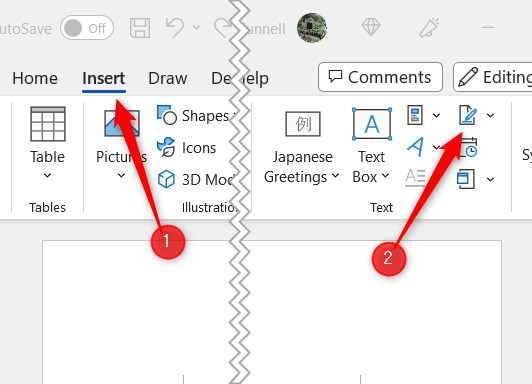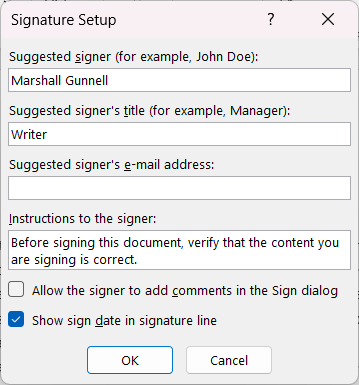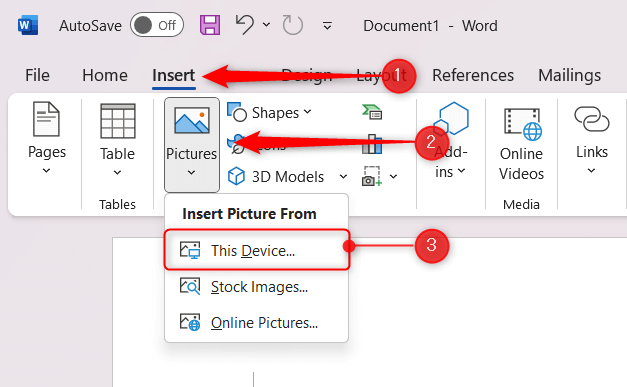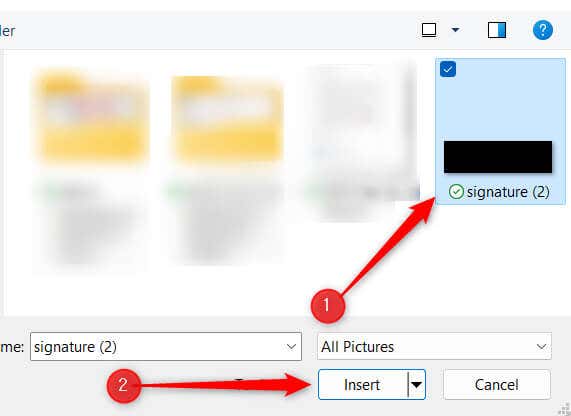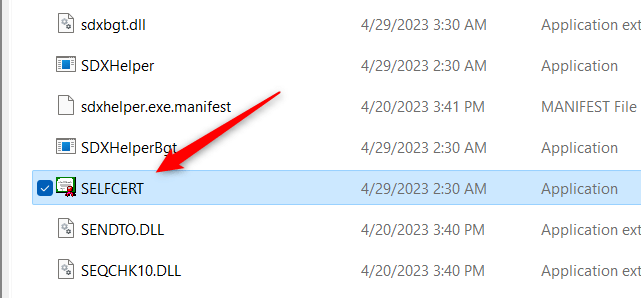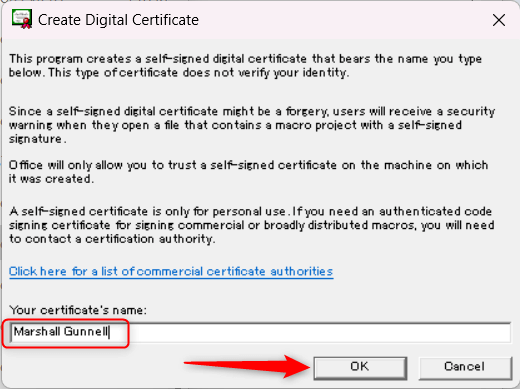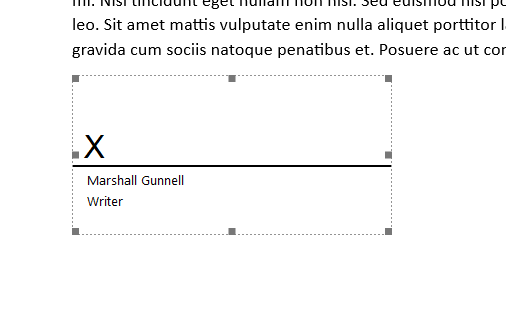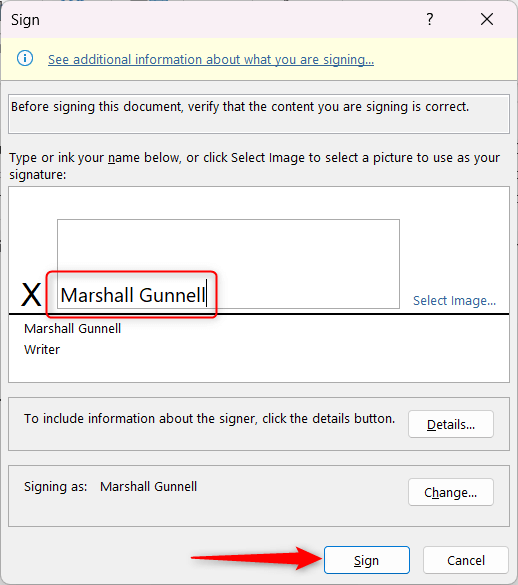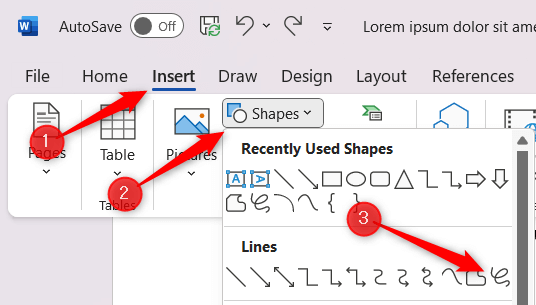Microsoft Word ti consente di includere firme nei tuoi documenti, fornendo un elemento di autenticità e professionalità. Aggiungere la tua firma può far risaltare il tuo lavoro e lasciare un segno memorabile nel lettore. Oppure può anche essere utilizzato per firmare un documento legale.
Word offre vari modi per inserire firme nei documenti, rendendo il processo relativamente semplice. Word ti consente anche di aggiungere una riga per la firma al documento, dandogli un tocco più professionale.
Aggiungi una riga per la firma
Una riga della firma è un segnaposto in cui tu o altri potete inserire una firma. Word semplifica la creazione di una riga di firma dedicata. Ecco come.
Apri Word e posiziona il cursore sulla posizione del documento in cui desideri aggiungere la riga della firma.
Fai clic sulla scheda Inseriscinella barra multifunzione.
Nel gruppo Testo, fai clic su Riga della firma.
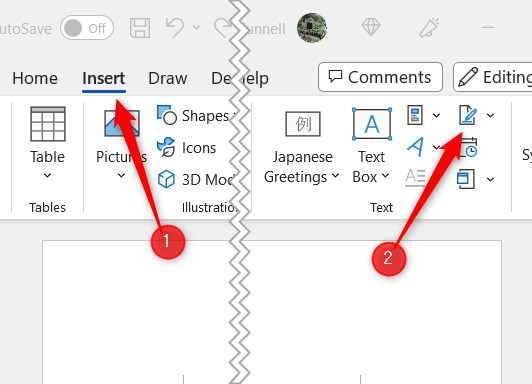
Apparirà la finestra di dialogo Impostazione firma.
Compila i campi obbligatori, come il nome, il titolo e l'indirizzo email del firmatario. Puoi anche scegliere di aggiungere istruzioni facoltative per il firmatario selezionando la casella Consenti al firmatario di aggiungere commenti nella finestra di dialogo Firma.
Fai clic su OKper inserire la riga della firma nel documento.
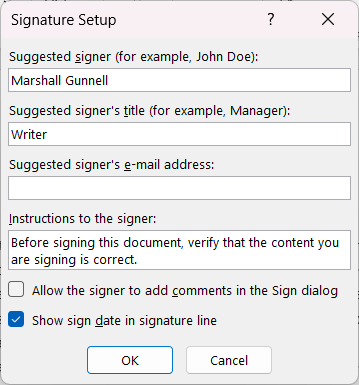
La riga della firma verrà visualizzata nella posizione corrente del cursore.
Carica una firma scritta a mano o digitale
Word ti consente di aggiungere una firma scritta a mano o digitale al documento. Questa opzione è ideale per coloro che preferiscono l'autenticità di una firma tradizionale o desiderano utilizzare una firma digitale stilizzata.
Per prima cosa, salva un file immagine nitido della tua firma scritta a mano o digitale sul tuo computer. Dovrebbero essere in un formato supportato, come PNG, JPG o BMP.
Apri Word e posiziona il cursore sulla posizione del documento in cui desideri aggiungere la firma.
Fai clic sulla scheda Inseriscisulla barra multifunzione, quindi nel gruppo Illustrazionifai clic su Immagini.
Scegli Questo dispositivodal menu a discesa..
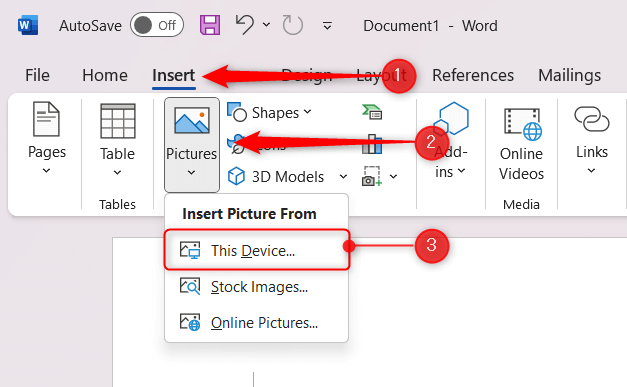
Vai alla posizione del file della firma sul tuo computer, selezionalo, quindi fai clic su Inserisci.
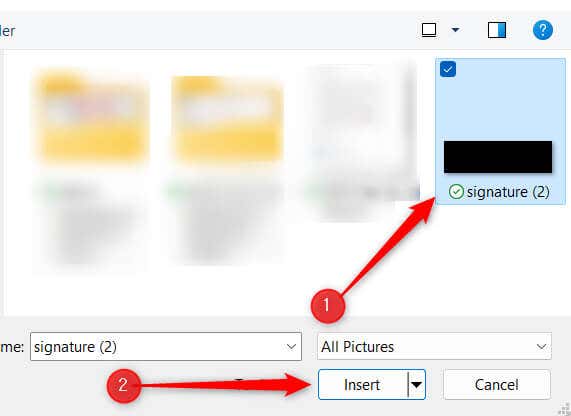
La firma è ora aggiunta al documento.
Aggiungi una firma digitale crittografata
Word supporta anche l'uso di firme digitali crittografate, che forniscono un ulteriore livello di sicurezza e autenticità ai tuoi documenti. Queste firme utilizzano un ID digitale univoco per verificare l'identità del firmatario e contribuire a proteggere l'integrità del documento garantendo che non venga manomesso dopo la firma. Dovrai acquisire un certificato digitale da un partner Microsoft come GlobalSign o semplicemente crearne uno tu stesso.
Sul computer passare al percorso in cui è stato installato Office. Generalmente (ma non sempre) assomiglia a questo: C:\Programmi\Microsoft Office\root\Office16
Fai doppio clic sull'applicazione SELFCERT.EXEper aprirla.
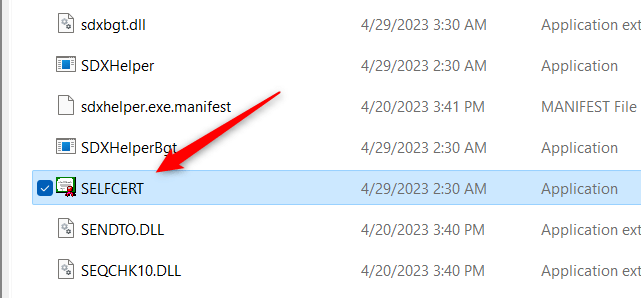
Apparirà la finestra Crea certificato digitale. Inserisci il tuo nome nella casella sotto Nome del tuo certificatoe fai clic su OK.
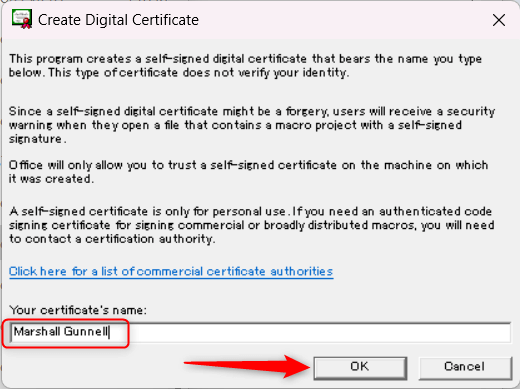
Riceverai un messaggio di successo. Torna al documento di lavoro e fai doppio clic sulla riga della firma.
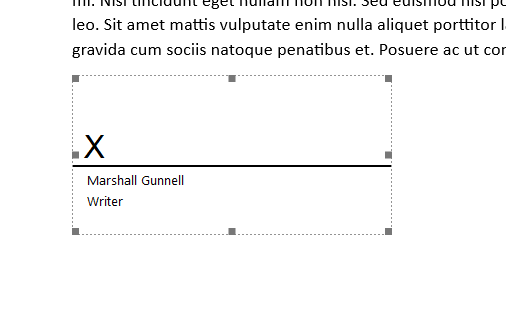
Apparirà la finestra Firma. Digita, disegna o aggiungi un'immagine della tua firma nella casella della firma, quindi fai clic su Firma.
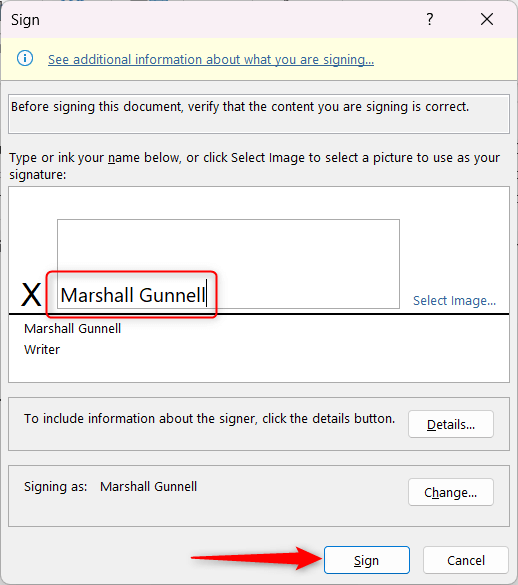
La tua firma verrà ora aggiunta alla riga della firma nel documento. Se il documento viene modificato in qualsiasi modo, la firma non sarà più valida.
Scrivi la tua firma direttamente in Word
Se disponi di un touchscreen, puoi utilizzare uno stilo firmare il tuo nome direttamente in Word. Se non disponi di un touchscreen, puoi semplicemente utilizzare il mouse o il touchpad.
Apri Word e posiziona il cursore sulla posizione del documento in cui desideri aggiungere la firma.
Fai clic sulla scheda Inseriscinella barra multifunzione.
Nel gruppo Illustrazioni, fai clic su Forme.
Seleziona lo strumento Forma libera: Scarabocchio, che si trova nella sezione Linee, dal menu a discesa. Il cursore si trasformerà in una piccola icona a forma di matita..
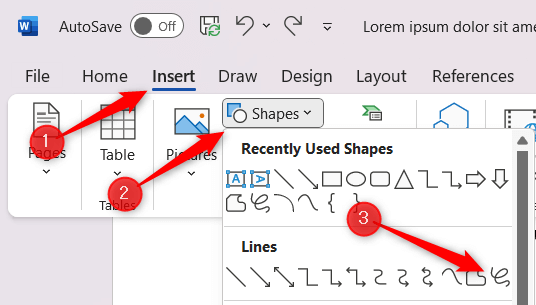
Fai clic e tieni premuto il pulsante sinistro del mouse oppure utilizza lo stilo sul touch screen per tracciare la tua firma.
Una volta completata la firma, rilascia il pulsante del mouse o solleva lo stilo dal touch screen. La tua firma apparirà come una forma nel documento.
.
Post correlati: